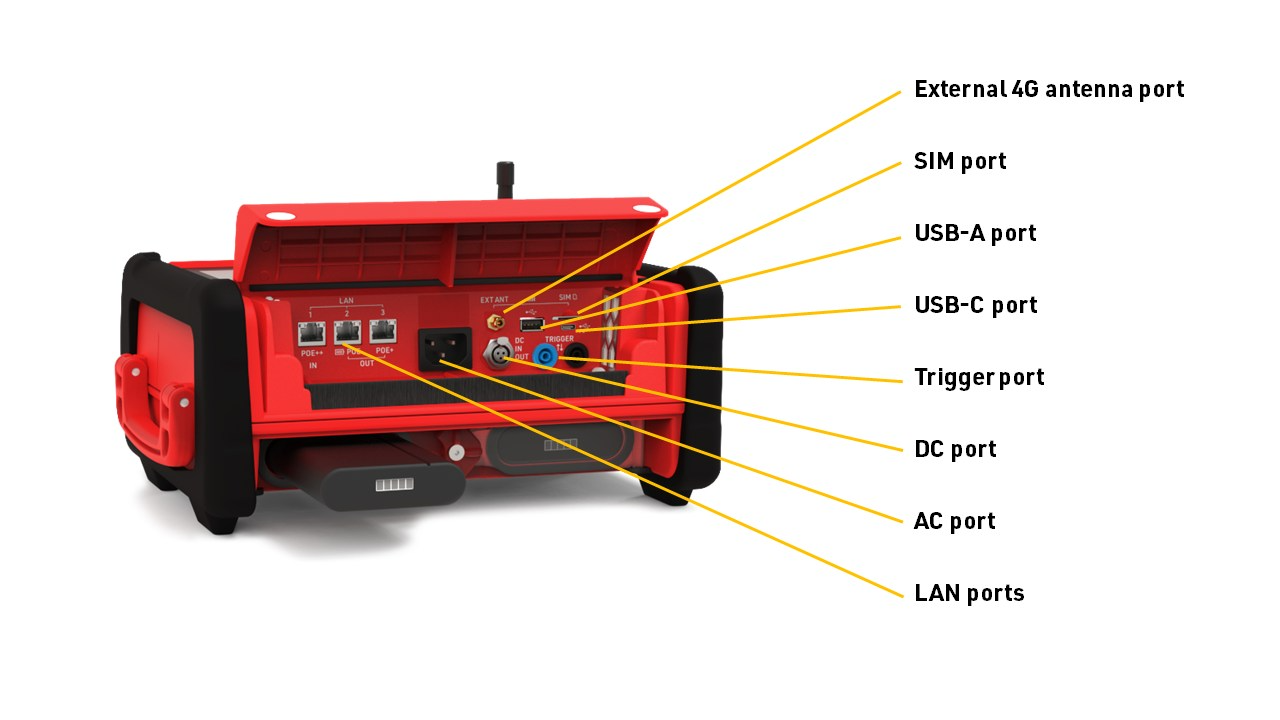RACE RESULT Ubidium ist die fortschrittlichste Lösung zur Zeitnahme auf dem Markt. Ubidium ist sowohl ein Aktiv- als auch ein Passiv-UHF-System.
Das Ubidium System ist das Herzstück von Ubidium und ist der Empfänger für eine Vielzahl an unterschiedlichen Timing-Verbindung, wie bspw. Aktiv-Schleifen, faltbarer Ubidium-Bodenantenne oder Impulsgebern, um Detektionen basierend auf der hochpräzisen internen Uhr zu generieren.
System
Das Ubidium System enthält die Berechnungslogik und die Schnittstelle für die Durchführung der Zeitnahme mit Ubidium.
Alle notwendigen Komponenten wie Batterien inkl. Energie-Management, User-Interface mit Display und Tastatur, 4G / LTE Modem, Netzwerkanschlüsse, Anschlüsse für die Zeitnahme und vieles mehr, sind im Ubidium-System integriert.
Ubidium speichert alle Daten auf einem internen Speicher. Auf die gespeicherten Daten kann über eine Zeitnahme-Software, wie RACE RESULT 12, oder direkt über einen Upload auf einen cloud-basierten Server zugegriffen werden.
Da das System unabhängig von einem Computer oder externer Stromzufuhr betrieben werden kann, wird eine ununterbrochene Verwendung des Systems sichergestellt.
Systemkomponenten
Ubidium ist eine komplett in sich geschlossene Einheit, deren zu Bedienung und Nutzung benötigten Komponenten alle auf der Außenhülle zugänglich sind. Das System ist so konzipiert, dass das Eindringen von Wasser verhindert wird, womit alle Komponenten einem Wasserschaden geschützt sind. Eine zusätzliche Hülle oder Abdeckung des Systems ist nicht notwendig.
Um den ab und an rauen (Wetter-)Bedingungen bei Sportveranstaltungen standzuhalten, ist das System aus einem haltbaren, langlebigem Kunstoff hergestellt.
Um das Eindringen von Wasser zu verhindern, sollte das System entsprechend dem auf Unterseite zu lesenden Text "THIS SIDE DOWN" platziert werden. Weiterhin befinden sich auf der Unterseite vier Bohrungslöcher, um das System für Permanent-Installationen an Wänden o.ä. montieren zu können.
Das Ubidium hat ein internes Lüftungssystem, welches bei hohen Temperaturen oder bei hoher Feuchtigkeit die Luftzirkulation innerhalb des Systems anregt. Es dient damit zur Kühlung der Komponenten und verhindert das Auskondensieren der Feuchtigkeit der Raumluft an empfindlichen Bauteilen.
Auf der linken Seite befindet sich ein Hänkel um das System zu Tragen.
Power & Battery
Das Ubidium verfügt über ein Energiemanagement-System, welches dazu dient die Batterien zu laden und ebenfalls einen ununterbrochenen Betrieb sicherstellt, bei Ausfall oder Wechsel der externen Stromquelle..
Einige Anschlüsse am Ubidium können auch als Stromausgang verwendet werden, um andere Geräte mit Strom zu versorgen.
Startvorgang
Um Ubidium einzuschalten, halten Sie die Einschalttaste gedrückt, bis die Status-LED grün leuchtet.

Ubidium beginnt nun mit dem Startvorgang. Während dieses Vorgangs werden vorhandene Passings Files vom System geladen und es sucht nach einem GPS-Signal. Ist die Verbindungsherstellung zur Cloud beim Starten aktiviert, wird diese Verbindung ebenfalls versucht herzustellen.
Durch Drücken des START Buttons können Sie optionale Startvorgänge überspringen.
Sobald der Startvorgang abgeschlossen ist, übersprungen wurde oder die Zeitüberschreitung erreicht wurde, ist Ubidium bereit für die Zeitnahme und zeichnet direkt alle Detektionen auf.
Zum Herunterfahren von Ubidium drücken Sie den Power-Button kurz, und erneut wenn auf dem Bildschirm ein Dialogfeld angezeigt wird, in dem Sie gefragt werden, ob das System heruntergefahren werden soll.
Beachten Sie, dass Ubidium auch im ausgeschalteten Zustand den aktuellen Batteriestatus auf dem Display anzeigt. Der Stromverbrauch ist in diesem Zustand minimal, so dass er sich nicht negativ auf die Lebensdauer der Systembatterie auswirkt.
Benutzeroberfläche
Der Hauptbildschirm zeigt immer die aktuelle Uhrzeit, den Namen des Geräts, den aktuellen Batteriestatus und die Menü-Icons an. Zudem gibt es drei Ansichten mit verschiedenen Systeminformationen - Timing Status, Netzwerk- oder Passing-Informationen.

Die oberste Zeile des Bildschirms zeigt den Namen des Systems und den aktuellen Batteriestatus. Zudem wird am oberen und unteren Rand des Bildschirms eine Vorschau für die übrigen Hauptbildschirme angezeigt.
Batterie Status
Der aktuelle Ladezustand jeder Batterie wird angezeigt. Ein Pfeil zeigt den aktuellen Status der Batterie an.
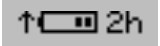 |
Batterie wird gealden. Zeit bis vollständig geladen wird gezeigt. |
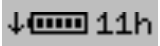 |
Batterie wird entladen.
|
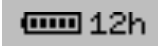 |
Batterie aktuell nicht in Benutzung |
Text Eingabe (Mit Ubidium-Tastatur)
Einstellungen, die eine Texteingabe erlauben / ermöglichen, können über eine sich öffnende Tastatur auf dem Bildschirm mit der Tastatur des Ubidiums, konfiguriert werden.

Wenn man sich mit dem Laptop / Handy (Access Point) im gleichen Netzwerk wie das Ubidium befindet, kann über das Scannen des QR-Codes (Handy) oder durch die Eingabe der IP-Adresse des Ubdiums in der Suchleiste des Browser auf das Broswer-Interface des System zugegriffen werden. Dort wird dann ein Textfeld angezeigt, um die Texteingabe direkt über die Handy- oder Laptop-Tastatur vorzunehmen.
Timing
Firmware Updates
Ubidium Firmware Updates werden automatisch heruntergeladen und auf dem System installiert. Wenn eine neue Version veröffentlicht wird, wird sie schrittweise auf die Systeme ausgerollt, wobei die Verfügbarkeit über die Zeit nach der Veröffentlichung zunimmt.
Sofern eine Internetverbindung über LAN, WLAN oder eine externe SIM-Karte besteht, prüft Ubidium alle 10 Minuten, ob ein Firmware-Update verfügbar ist und lädt dieses im Hintergrund herunter.
Sobald das Update heruntergeladen ist, erscheint eine Meldung auf dem Bildschirm mit dem Hinweis, dass das System für die Aktivierung des Updates neu gestartet werden muss. Sie können dies abbrechen und Ubidium ganz normal weiternutzen. Das Update tritt dann erst beim nächsten Neustart des Systems in Kraft.
In den Maintenance-Einstellungen können Sie definieren, ob Ubidium nur kritische oder alle Update über die externe SIM-Karte herunterladen soll, um die verbrauchte Datenmenge zu reduzieren.
Es ist nicht möglich, Updates gänzlich abzuschalten.
Technical Specifications
Safety Regulations & Compliance
General Safety Responsibilities
To maintain this condition and to ensure safe operation, the user must observe all instructions and warnings given in this operating manual.
Applicable local and national safety regulations and rules for the prevention of accidents must be observed in all work performed.
FCC Statement
FCC 15.21
Changes or modifications not expressly approved by the party responsible for compliance could void the user’s authority to operate the equipment.
FCC 15.19
This device complies with Part 15 of the FCC Rules. Operation is subject to the following two conditions:
(1) This device may not cause interference.
(2) This device must accept any interference, including interference that may cause undesired operation.
IC Statement
RSS GEN Issue 5
This device contains licence-exempt transmitter(s)/receiver(s) that comply with Innovation, Science and Economic Development Canada’s licence-exempt RSS(s). Operation is subject to the following two conditions:
(1) This device may not cause interference.
(2) This device must accept any interference, including interference that may cause undesired operation of the device.
Cet appareil contient des émetteurs / récepteurs exemptés de licence conformes aux RSS (RSS) d'Innovation, Sciences et Développement économique Canada. Le fonctionnement est soumis aux deux conditions suivantes:
(1) Cet appareil ne doit pas causer d'interférences.
(2) Cet appareil doit accepter toutes les interférences, y compris celles susceptibles de provoquer un fonctionnement indésirable de l'appareil.
Warnings and Cautions
The following alerts are used in this manual:
- WARNINGS alert users of potentially dangerous situations.
- CAUTIONS alert users of potential equipment damage.
Warnings and cautions are indicated by:
- the text WARNING or CAUTION,
- a description explaining the hazard and how to avoid it,
- an icon:

Where to Operate the System
The RACE RESULT Active System uses universal frequencies that can be used globally.
Ground Antenna
The Ubidium Ground Antenna is the most advanced antenna for sports timing, and can only be used with the Ubidium System.
The standard configuration consists of 6 segments of 77cm each, giving a length of 4.6 m / 15 ft, and each segment contains an individual Ubidium Antenna Element.
The ground antenna can be shortened to a minimum of 2 segments (1.5 m / 5 ft) or extended up to a maximum of 30 elements (23 m / 75 ft).
Setup Guidelines
The following guidelines describe the correct setup of your Ubidium Ground Antenna to ensure maximum performance and prevent damage to the components.
Additionally, you should be aware of the setup precautions to further optimise the performance of the system.
Connecting to the System
A single connector is used to connect the Ubidium Ground Antenna to the Expansion Port of the Ubidium System.
It is recommended to only connect or disconnect the Ground Antenna when the Ubidium System is powered off.
To connect the Ground Antenna to the Ubidium System, first open the rubber port cover from the Expansion Port and align the red marker on the outer sleeve of the connector with the red marker on the Expansion Port. This will also align the guide pins on the metal sleeve of the connector.
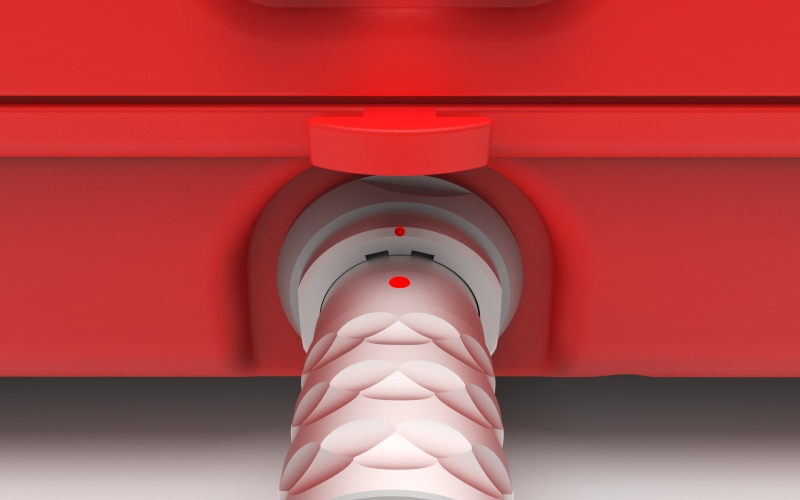
Firmly push the connector in until it clicks in to place, if the connector is correctly inserted it should not be loose inside the Expansion Port.
To remove the Ground Antenna Connector from the system pull on the ridged section of the outer metal sleeve which will release the catch, allowing you to completely remove the connector.
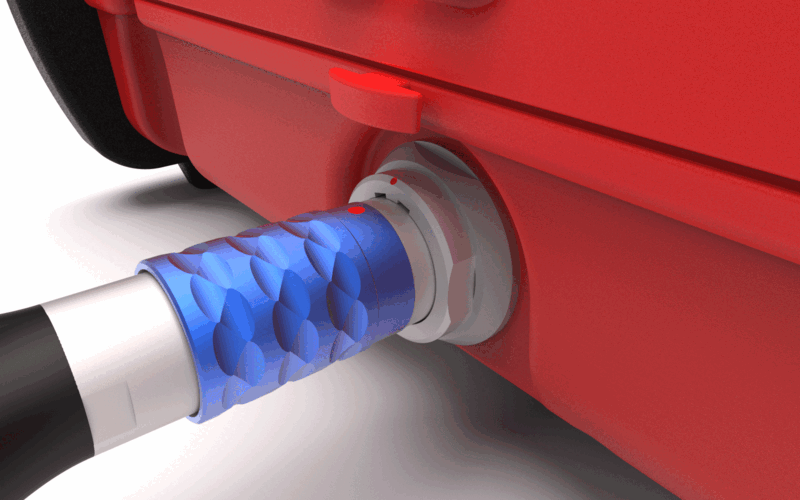
You should always push and pull the connector straight in or out, and at no point should you attempt to twist the connector inside the Expansion Port as this may damage the internal pins.
Components
The Ubidium Ground Antenna is comprised of five key components.
- Black Plastic Base
- Red Plastic Cover
- Ubidium Antenna Element
- Ubidium Connector Cable
- Ubidium Interconnecting Cables
Each component has been carefully designed for maximum performance when used as part of the Ubidium Ground Antenna.
Adding or Removing Segments
The Ubidium Ground Antenna can be shortened down to a minimum of 2 segments (~1.5 meters / ~5 ft) or extended up to 30 segments (~23 meters / ~75.5 ft).
The antenna is designed to be extended or shortened by an even number of segments at a time, the intended splitting points are labelled on the black plastic base of each segment. It is possible to add or remove single segments however this requires additional care and consideration.
Adding or removing segments can be done by opening just 2 individual segments, there is no need to open all the entire length of the antenna.
IMPORTANT: Before adding or removing Antenna Elements - ensure that the Ground Antenna is not connected to an Ubidium System or that the System is shut down.
Opening / Closing The Ground Antenna
To add or remove segments to the Ground Antenna you will need to remove the red plastic covers from the segments at the splitting / joining point.
To remove the covers, lift one edge until the Snap-In buttons release, it should be possible to remove the covers without great force.
Once finished, you must ensure that the covers are correctly fitted to ensure the performance of the system.
To ensure correct fitment, first align the covers and starting on one side push down on the cover to fit the guides joints together then repeat on the opposite side. At the end of each segment it can help to lift the corner of the cover as you are pushing down.
Once the guide joints of both sides are fitted together, start from the middle of the cover and push down moving towards the ends to secure the Snap-In buttons.
Cable Routing
The cabling of the Ubidium Ground Antenna is designed to create 2 unique strands of antennas, to achieve this each interconnecting cable skips one antenna element to connect to the second following element.

Here the two strands are color-coded red and blue.
The red strand connects to the 1st and 3rd antenna elements and is then in the parking position on the 4th segment.
The blue strand connects to the 2nd and 4th antenna elements, whilst the next blue interconencting cable would be in the parking position of the 5th antenna element to be connected.
Extending the Ground Antenna
To extend the Ubidium Ground Antenna, open the last segment of the existing section and one end of the section to be joined.
Align the 2 sections and connect them using the black plastic hinges, there should be 4 slots to join with hinges.
Remove the interconnecting cables from the parking position on each segment, the coupling joints from each interconnecting cable should be connected to the Antenna Element of the opposite section. Start by gently pushing the plates in to the coupling joint and screw these in by hand to avoid damage to the threads. Once secure then they should be tightened with a screwdriver to ensure they do not come loose.
Only after fitting and securing the coupling joints should you run the cables through the cable channels of the black plastic base, this ensures that there is no additional strain on the coupling joints. The cable channels contain additional slots for slack cable if required.
Shortening the Ground Antenna
To shorten the Ubidium Ground Antenna, open the segments either side of the splitting point.
Start by unscrewing the last coupling joint at the splitting point of the last Antenna Element which will be kept. Similarly unscrew the first coupling joint on the first Antenna Element of the section which is being removed.
The short section of excess cable from each section should be then fitted in to the labelled parking position of the base. This must NOT be looped back and connected to the Antenna Element of the same segment.
To separate the hinges, lift one of the mats to slightly overlap the other and use a slotted screwdriver or similar narrow blunt object to push the hinges out of the joint.
Parking Position
The last interconnecting cable, which will run from the second-last Antenna Element, must not be connected to the last Antenna Element of the same section. This can cause irreparable damage to both the Ubidium System and Antenna Elements.

At the intended splitting point of each segment there is an additional cable channel which runs around the perimeter of the segment with an additional cutout for the coupling joint to be slotted in to. This is additionally labelled with "P" to indicate the parking position.
Removing Single Segments
If removing a single segment from the Ubidium Ground Antenna then the joint will not be a designated splitting point and the base will not contain an additional parking position for the excess cable.
In this situation it is recommended that the additional interconnecting cable is removed from the system to prevent damage, it must not be connected to the last Antenna Element.
Regulatory Information
Human RF Exposure
To comply with exposure requirements of the EU, US, Canada and Japan, this device must be operated at a minimum distance from all persons of at least 30cm/1ft.
Radio Transmitter (FCC Part 15)
This device complies with part 15 of the FCC Rules. Operation is subject to the following two conditions: (1) This device may not cause harmful interference, and (2) this device must accept any interference received, including interference that may cause undesired operation.
Radio Frequency Interference Requirements - FCC
Changes or modifications not expressly approved by the party responsible for compliance could void the user’s authority to operate the equipment.
This equipment has been tested and found to comply with the limits for a Class B digital device, pursuant to part 15 of the FCC Rules. These limits are designed to provide reasonable protection against harmful interference in a residential installation. This equipment generates, uses and can radiate radio frequency energy and, if not installed and used in accordance with the instructions, may cause harmful interference to radio communications. However, there is no guarantee that interference will not occur in a particular installation. If this equipment does cause harmful interference to radio or television reception, which can be determined by turning the equipment off and on, the user is encouraged to try to correct the interference by one or more of the following measures:
Reorient or relocate the receiving antenna. Increase the separation between the equipment and receiver. Connect the equipment into an outlet on a circuit different from that to which the receiver is connected. Consult the dealer or an experienced radio/TV technician for help.
Radio Frequency Interference Requirements - Canada
RSS GEN Issue 5:
This device contains license-exempt transmitter(s)/receiver(s) that comply with Innovation, Science and Economic Development Canada’s license-exempt RSS(s). Operation is subject to the following two conditions:
(1) This device may not cause interference
(2) This device must accept any interference, including interference that may cause undesired operation of the device.
Cet appareil contient des émetteurs / récepteurs exemptés de licence conformes aux RSS (RSS) d'Innovation, Sciences et Développement économique Canada. Le fonctionnement est soumis aux deux conditions suivantes:(1) Cet appareil ne doit pas causer d'interférences(2) Cet appareil doit accepter toutes les interférences, y compris celles susceptibles de provoquer un fonctionnement indésirable de l'appareil
Statement of Compliance - EU/ETSI
race result AG hereby declares that this radio equipment is in compliance with Directives, 2014/53/EU and 2011/65/EU.
Ubidium Kurzanleitung
Ihr neues Ubidium System
Im Ubidium-Paket ist folgendes Zubehör enthalten:
- Ubidium System
- 1 x 98 Wh Ubidium Batterie (vorinstalliert)
- 1 x Kaltgerätestecker
- 1 x 13 m Loop-Kabel
Etwaiges zusätzlich bestelltes Zubehör kann ebenfalls im Paket enthalten sein.
Ubidium Übersicht

Ubidium einschalten
Ubidium verfügt über zwei Batteriefächer im unteren Bereich der Vorderseite. Die Verschlusskappen sind aus transparentem Plastik, so dass Sie den aktuellen Batteriezustand jederzeit über das integrierte LCD-Display ablesen können.

Um ein Batteriefach zu öffnen, drehen Sie den mittleren Drehknopf aus der neutralen Ausgangsstellung um 90° in die Richtung, auf der Sie das Batteriefach öffnen möchten, sodass die Aussparung zur entsprechenden Batterie zeigt und deren Klappe geöffnet werden kann.
Die Batterien können nur in einer Position, mit der Nut nach oben zeigend, eingelegt werden. Die Nase im Batteriefach verhindert ein fälschliches Einlegen der Batterie. Bitte drücken Sie die Batterien nicht mit Gewalt in das Fach.
Wir empfehlen Ihnen, ihr Ubidium-System mit dem beigelegten Kaltergätekabel am Netzstrom vollständig aufzuladen. Öffnen Sie zunächst die Klappe und stecken dort das Kaltgerätekabel ein. Der Ladezustand der Batterien wird auch im ausgeschalteten Zustand auf dem Dispalay angezeigt.
Um das System einzuschalten, halten Sie den Power-Button gedrückt, bis die Status LED grün aufleuchtet.
Einstellen der Zeit
Ubidium verfügt über eine sehr genaue Echtzeituhr, die selbst im ausgeschalteten Zustand eine sehr genaue Zeit speichert.
Wenn Sie Ubidium einschalten, sucht dieses automatishc nach einem GPS Satellitensignal, um die interne Uhr mit der GPS-Zeit zu vergleichen. Hierfür ist es notwendig, dass Sie die korrekte Zeitzone hinterlegen. Die Zeitzone setzen Sie im Menü, indem Sie den obersten Navigationsbutton rechts vom Display drücken. Anschließend drücken Sie den Navigationsbutton, der zur Zeitzone gehört.
Scrollen Sie in diesem Menü auf/ab, um die korrekte Zeitzone zu finden und bestätigen Sie die Auswahl mit OK.
Durch Drücken des Return-Buttons gelangen Sie jederzeit ohne Speichern zurück zur Hauptanzeige.
Verbinden mit der Cloud
Wenn Sie Ubidium online mit RACE RESULT 12 verbinden möchten, müssen Sie einige grundlegende Einstellungen vornehmen. Drücken Sie in der Hauptanzeige den dritten Navigationsbutton (von oben), um die Netzwerkeinstellungen aufzurufen.
Je nachdem, wie Sie Ubidium mit dem Internet verbinden, müssen Sie zunächst die Ethernet-, WiFi- oder Mobile-Einstellungen vornehmen, um die Verbindung mit dem Internet herstellen zu können. Weitere Informationen finden Sie unter Ubidium Netzwerkeinstellungen.
Verwenden Sie eine RACE RESULT SIM-Karte müssen Sie diese lediglich in das SIM-Kartenfach unter der Klappe einsetzen. Sämtliche notwendige Einstellungen werden dann automatisch vom System vorgenommen.
Sobald Sie eine Internetverbindung haben, rufen Sie das Cloud-Menü auf. Dort hinterlegen Sie die RACE RESULT Kundennummer, über die Sie die Daten vom System online abrufen möchten. Um die Nummer zu ändern, nutzen Sie die Auf-/Ab-Pfeiltasten. Um die Stelle zu ändern, nutzen Sie die Rechts-/Links-Pfeiltasten. Hat ihre Kundennummer weniger als 6 Ziffern, beginnen Sie mit führenden Nullen. Drücken Sie OK, um die Eingabe zu speichern.
Nun wählen Sie den Menüpunkt "Enabled" und ändern diesen auf YES. Sie können dies für einen zukünftigen Neustart des Systems auch als Standard definieren ("Enable on startup").
Timing starten
Um mit der Zeitnahme mit Ubidium zu beginnen, müssen Sie lediglich das Loop-Kabel oder die Ubidium Bodenantenne mit dem System verbinden. Beides wird jeweils auf der Rückseite eingesteckt. Beachten Sie, dass die unter der Klappe befindlichen Bananenstecker auf der Vorderseite des Systems für die Verbindung mit einem Impulsgeber vorgesehen sind. Die Zeitmessschleife wird hier nicht erkannt.
Wenn Sie Ubidium als Aktiv-System verwenden, richten Sie abschließend noch die 2,4GHz-Antenne auf.